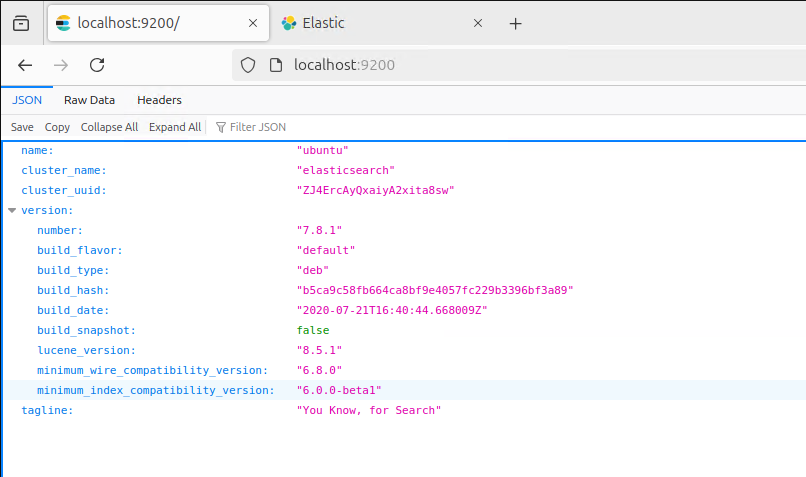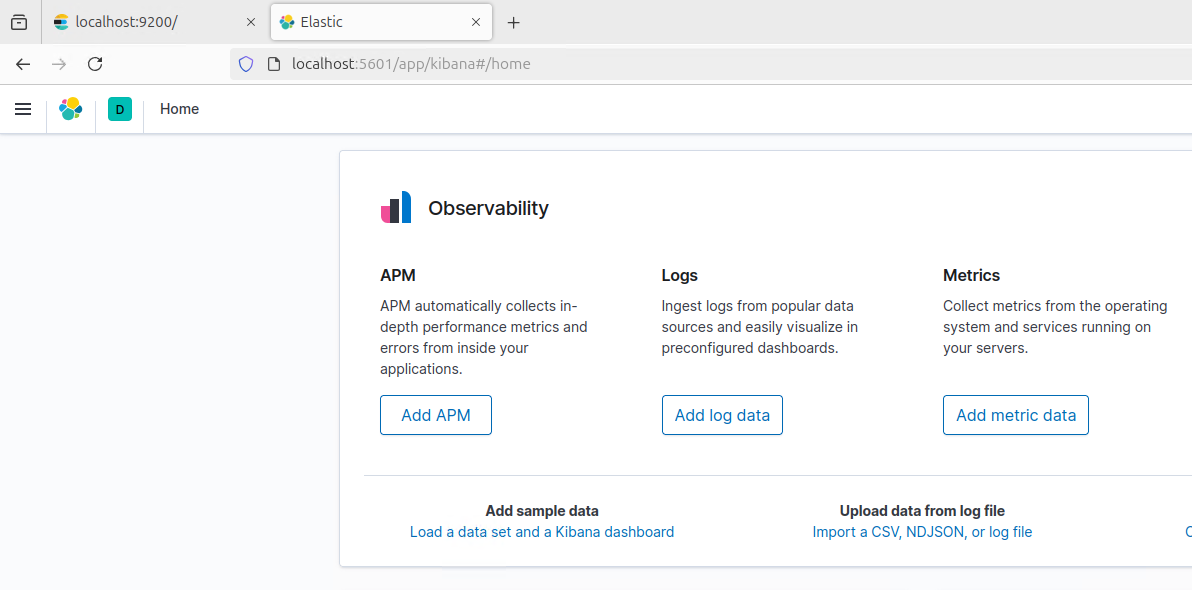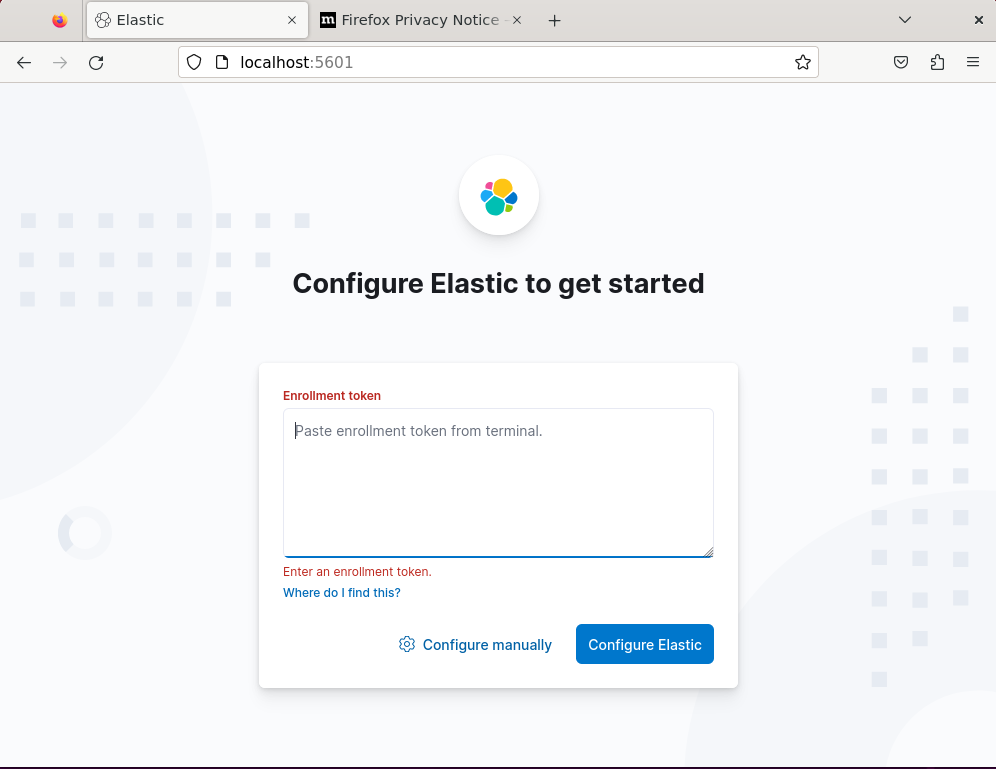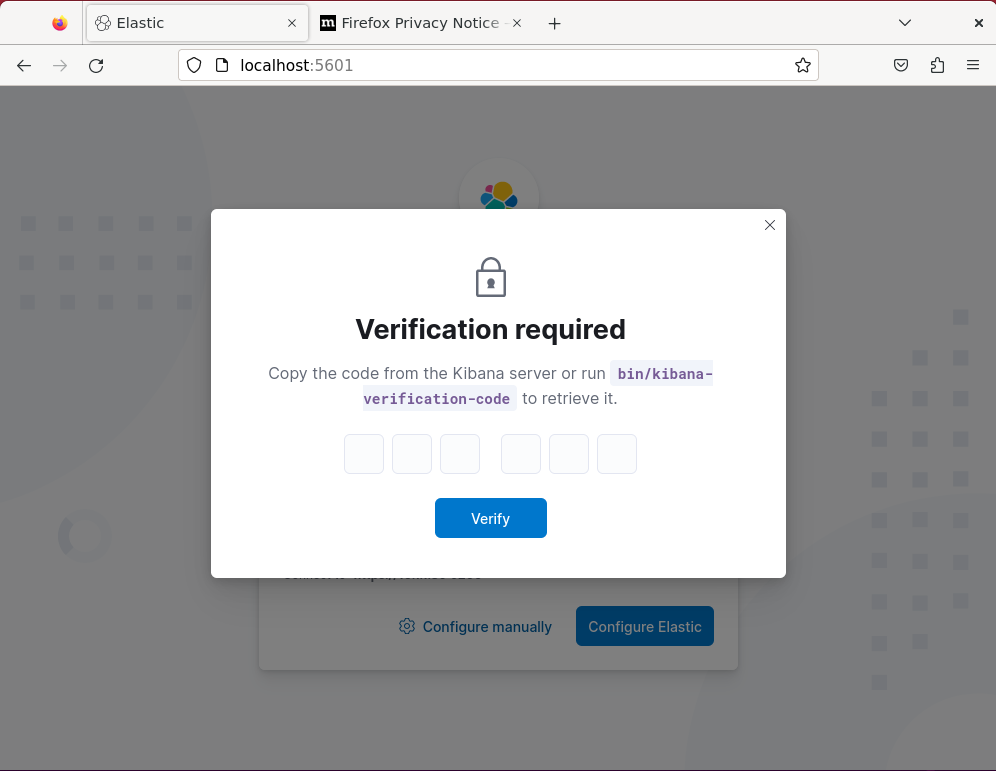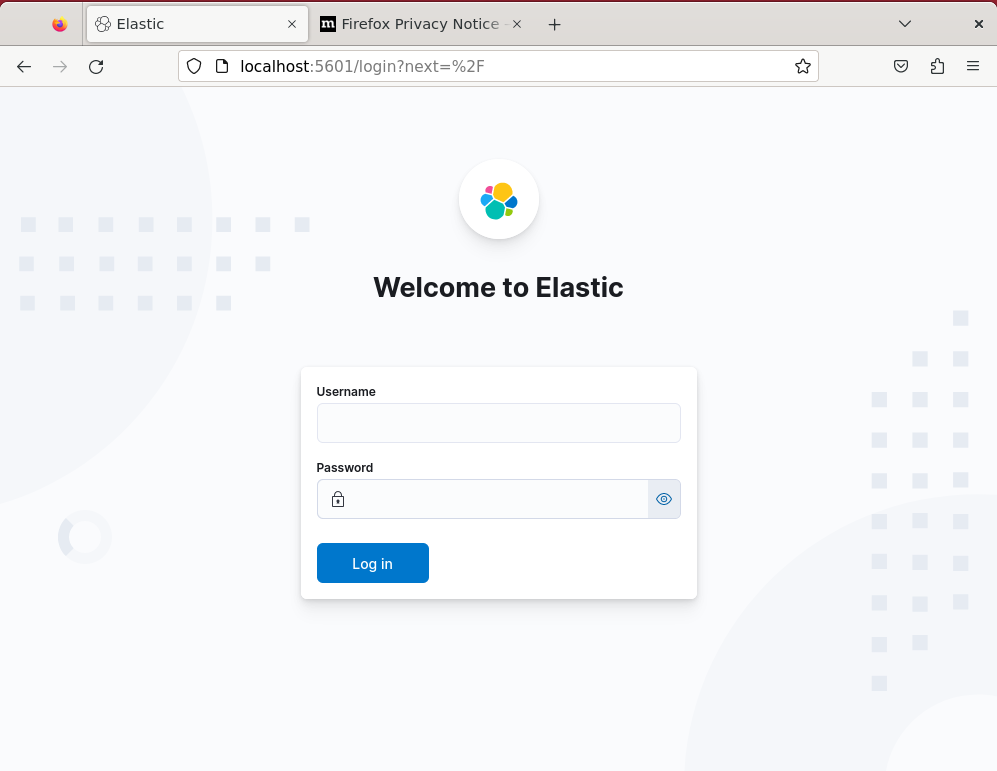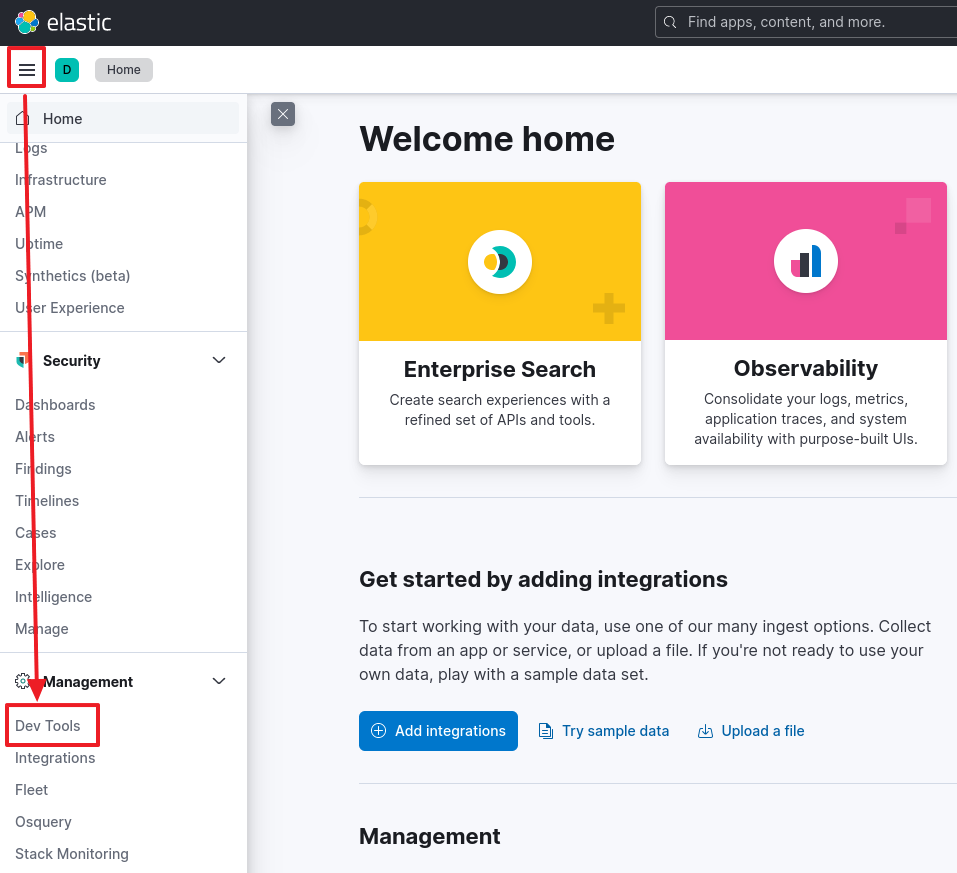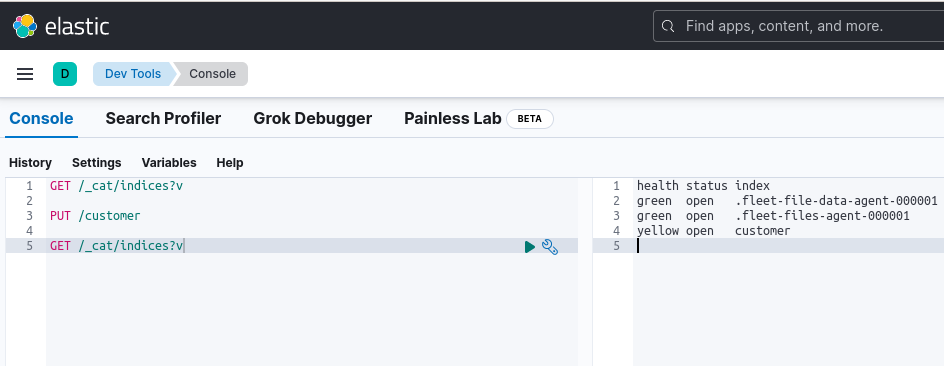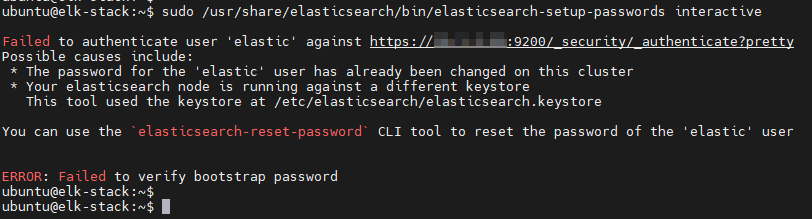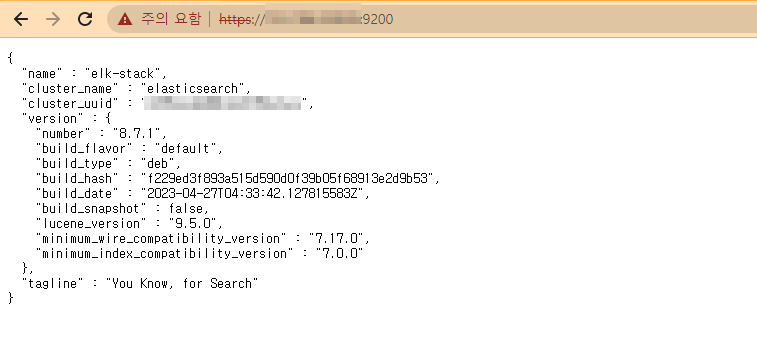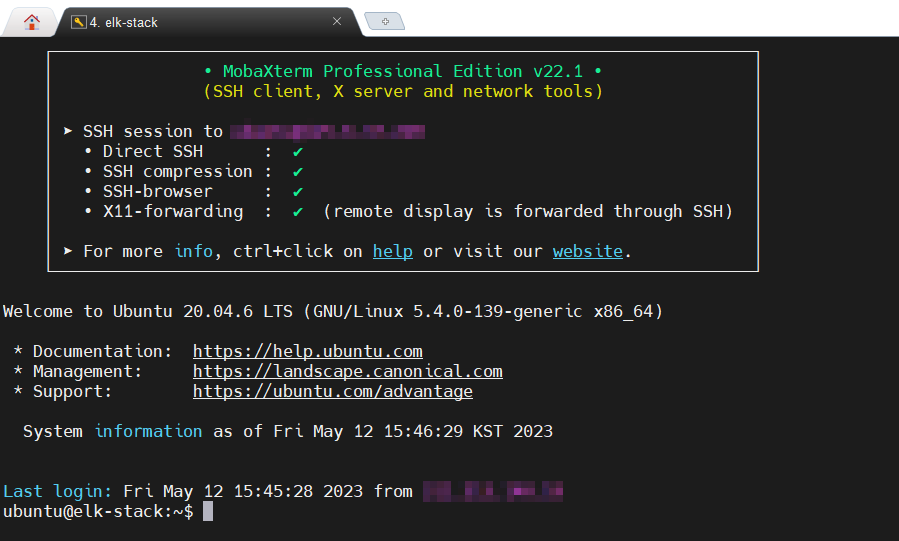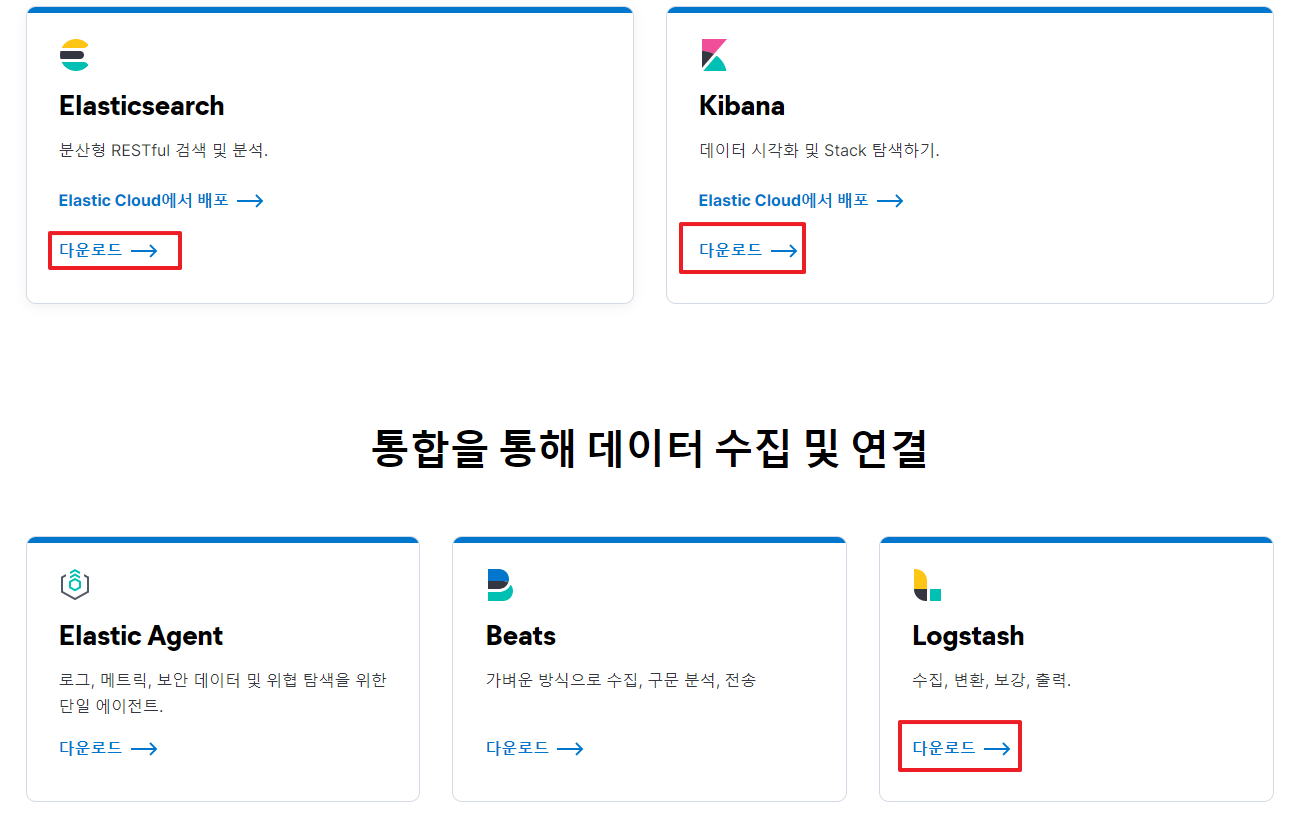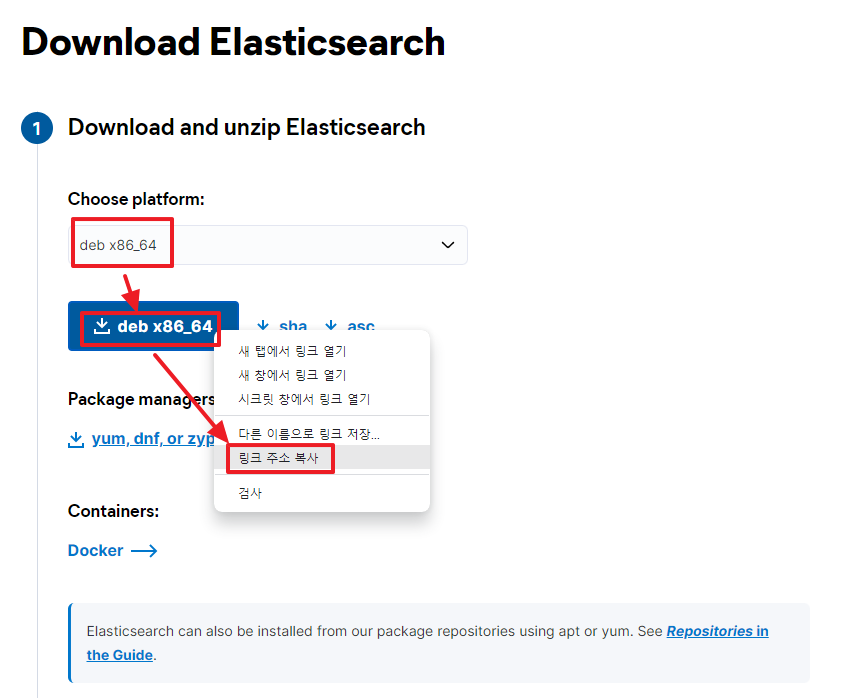해당 글은 Elasticsearch와 Kibana를 설치함에 있어서 시행착오 없이 설치하기 위해 참고를 목적으로 쓴 글입니다.
최신버전 Elasticsearch 설치 방법
1. Elastic 설치 가이드 페이지 접근
https://www.elastic.co/guide/en/elasticsearch/reference/current/deb.html
Install Elasticsearch with Debian Package | Elasticsearch Guide [8.16] | Elastic
On systemd-based distributions, the installation scripts will attempt to set kernel parameters (e.g., vm.max_map_count); you can skip this by masking the systemd-sysctl.service unit.
www.elastic.co
(참고) Elastic 설치 가이드 페이지 요약본 (Production 환경이 아니라면 root로 설치할 것)
1) wget -qO - https://artifacts.elastic.co/GPG-KEY-elasticsearch | sudo gpg --dearmor -o /usr/share/keyrings/elasticsearch-keyring.gpg
2) sudo apt-get install apt-transport-https
3) echo "deb [signed-by=/usr/share/keyrings/elasticsearch-keyring.gpg] https://artifacts.elastic.co/packages/8.x/apt stable main" | sudo tee /etc/apt/sources.list.d/elastic-8.x.list
4) sudo apt-get update && sudo apt-get install elasticsearch
2. 설치완료 후 서비스 등록 및 서비스 실행
1) sudo systemctl daemon-reload
2) sudo systemctl enable elasticsearch.service
3) sudo systemctl start elasticsearch.service
3. Elasticsearch 정상 실행 확인
- https://<IP주소>:9200/ 접속
최신버전 Kibana 설치 방법
1. Kibana 설치 가이드 페이지 접근
https://www.elastic.co/guide/en/kibana/current/deb.html
Install Kibana with Debian package | Kibana Guide [8.16] | Elastic
Do not use add-apt-repository as it will add a deb-src entry as well, but we do not provide a source package. If you have added the deb-src entry, you will see an error like the following: Unable to find expected entry 'main/source/Sources' in Release file
www.elastic.co
(참고) Kibana 설치 가이드 페이지 요약본 (Production 환경이 아니라면 root로 설치할 것)
1) wget -qO - https://artifacts.elastic.co/GPG-KEY-elasticsearch | sudo gpg --dearmor -o /usr/share/keyrings/elasticsearch-keyring.gpg
2) sudo apt-get install apt-transport-https
3) echo "deb [signed-by=/usr/share/keyrings/elasticsearch-keyring.gpg] https://artifacts.elastic.co/packages/8.x/apt stable main" | sudo tee /etc/apt/sources.list.d/elastic-8.x.list
4) sudo apt-get update && sudo apt-get install kibana
2. 설치완료 후 서비스 등록 및 서비스 실행
1) sudo systemctl daemon-reload
2) sudo systemctl enable kibana.service
3) sudo systemctl start kibana.service
3. Kibana 정상 실행 확인 및 토큰 입력
- http://<IP주소>:5601
- 처음 나오는 토근 입력 페이지는 아래와 같이 할 것
# Elastic 실행 경로 이동
cd /usr/share/elasticsearch/bin
# Token 생성을 위해 설치 가이드와 입력
./elasticsearch-create-enrollment-token -s kibana
4. 인증 코드 입력
- Token을 입력하면 Veritication Code를 입력하라고 나오는데 아래와 같이 진행
# Kibana 실행 경로 이동
cd /usr/share/kibana/bin
# Verification Code 생성
./kibana-verification-code- Verification Code가 출력되면 웹브라우저 Kibana 창에 붙여넣기
별첨 - Kibana 원격 Host 에서 접속하는 방법
Kibana는 기본 설정이 localhost에서만 접속하도록 설정되어 있습니다. (이 경우 Ubuntu 내에서만 가능)
Ubuntu에 Elasticsearch를 설치하시는 분들은 대부분 Virtual Machine에 Ubuntu를 올리고 설치하는 경우일 텐데
그럴 경우 Kibana 창을 확인하기 위해서는 항상 Ubuntu에 들어가야 하는 번거로움이 있습니다.
Kibana 설정 하나만 변경하면 편리하게 Host PC 웹브라우저에서 Kibana 대시보드를 확인할 수 있습니다.
# Virtual Machine IP 확인
ifconfig
# Kibana 설정 파일 열기
vi /etc/kibana/kibana.yml
# 접속 호스트 변경하기 (아래 내용 찾아서 추가)
server.host: "<IP주소>"

Host PC인 윈도우에서 Ubuntu에 올려진 Kibana로 접속 확인

참고
- Elastic 실행 경로 : /usr/share/elasticsearch/bin
- Kibana 실행 경로 : /usr/share/kibana/bin
- Elastic 환경설정 파일 경로 : /etc/elasticsearch/elasticsearch.yml
- Kibana 환경설정 파일 경로 : /etc/kibana/kibana.yml
caul334@gmail.com
내용이 유용하셨다면 좋아요&댓글 부탁드립니다.
이 블로그를 이끌어갈 수 있는 강력한 힘입니다!
'IT' 카테고리의 다른 글
| [SOLVED] Logstash 설치 시 오류 해결법 - E: Conflicting values set for option Signed-By regarding source (3) | 2024.10.25 |
|---|---|
| [Elastic Search] 엘라스틱서치 비밀번호 변경(초기화) (3) | 2024.10.22 |
| [SOLVED] 엘라스틱 서치 접속 불가 문제 - The connection was reset (0) | 2024.10.16 |
| [Elastic Search] 엘라스틱 스택 설치 on Ubuntu 시스템 (0) | 2024.10.14 |
| DDoS(Distributed Denial of Service) 종류와 대응방법 (341) | 2018.08.05 |